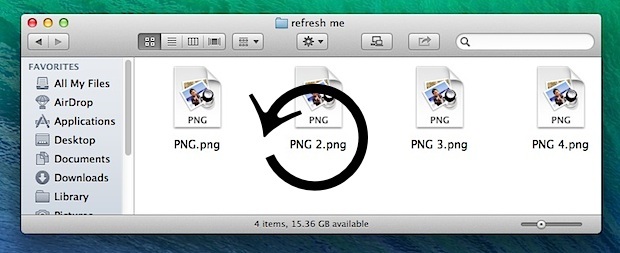
Поскольку нет прямого метода обновления окон Finder, вы можете использовать один из этих трюков, чтобы вместо этого обновлять содержимое окна.
Обновите окно, перейдя на родительский каталог и обратно
Для папок с иерархией переход к родительскому каталогу, чем к текущей работе напрямую, часто является самым быстрым, что можно сделать быстро с помощью следующего сочетания клавиш:
- Command + Стрелка вверх, затем Command + Стрелка вниз
Другой вариант — просто нажать кнопку «Назад», а затем кнопку «Вперед»:
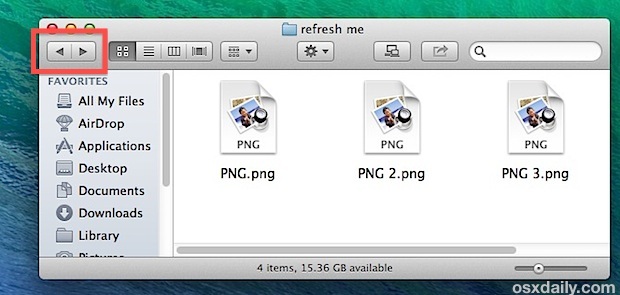
Это имеет тот же конечный эффект обновления содержимого окна Finder, хотя вместо того, чтобы перейти к родительскому каталогу, вы вернетесь в предыдущий рабочий каталог и перейдете, чтобы вернуться туда, где вы начали.
Обновите окно корневого искателя, прыгнув вокруг
Очевидное ограничение с вышеупомянутым трюком родительской директории заключается в том, что вы находитесь в папке в корне каталога, без родителя, для перехода на нее. В этих случаях самый простой способ обновить окно корневого Finder — это изменить сочетания клавиш, чтобы перейти к последовательному каталогу, например Applications, а затем снова:
- Command + Shift + A, за которым следует Command + [
Любая из ярлыков команд, найденных в меню «Перейти», работает, но Command + Shift + A для приложений легко запомнить, а Command + [всегда возвращает папку.
Обновить все окна Finder путем перезагрузки Finder в Mac OS X
Третий вариант — принудительное обновление каждого окна Finder путем ручного перезапуска Finder. Это немного экстремально, потому что вы просто пытаетесь обновить одно содержимое Windows, но если вы обнаружите, что предыдущие методы не работают, или если вам требуется обновить каждое отдельное окно, это может быть самым простым решением.
- Удерживая клавишу OPTION, щелкните правой кнопкой мыши значок Finder в Dock, выберите «Relaunch»
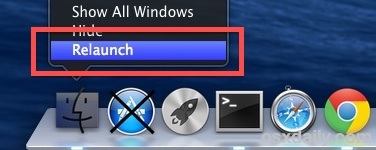
Это фактически перезапускает приложение Finder в OS X (не весь Mac), обновляя все в файловой системе. Альтернативным решением, которое выполняет ту же задачу, является принудительное завершение процесса Finder с помощью команды «killall Finder» через Terminal, что заставляет Finder немедленно открываться, тем самым обновляя содержимое.
Потенциальным недостатком с использованием методов повторного запуска / убийства является то, что он часто выводит на экран сетевые соединения и общие папки, помните об этом, прежде чем идти по этому маршруту.










